Kindle 3 (Kindle Keyboard)が壊れたので
Kindle Papawhite(第7世代)を使っているのですが
Kindle 3のページめくりボタンの便利さが忘れられず
どうしてもボタン搭載機が欲しくなりました
ページめくりボタン搭載の電子書籍リーダーとしては
Kindle Oasisがありますが
今回はそのライバルにすらなれないマイナー機 Kobo Libra 2を
3台目の電子書籍リーダーとして買ってみました
ブラックモデルを買ったのですが箱の写真はホワイトのものをそのまま流用したものでした
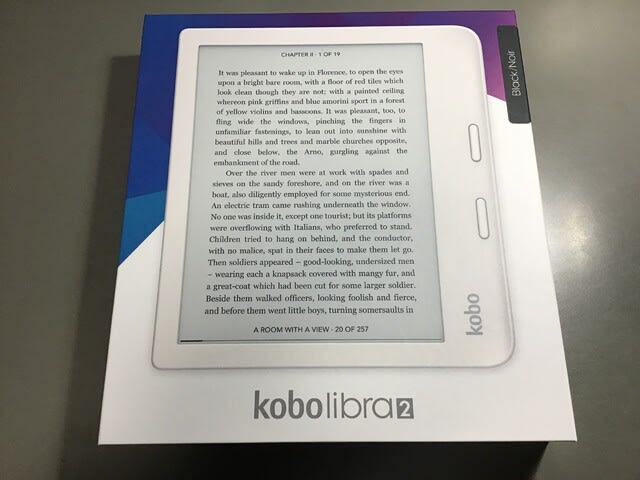
前モデルのKobo libra H2Oとの比較記事はこちら
https://pc.watch.impress.co.jp/docs/column/ebook/1364530.html
これを見ると前モデルと機能的にはあまり変わってないようです
Kindle Papawhite(以下Kindleと表記)とKobo Libra 2を比較
大きさ
こんな感じのサイズ感
Kindleの方はコートのポケットに入るのでもち運びやすい

ページめくり
Kindle:画面タッチ
Kobo Libra 2:ページめくりボタンを押すか画面タッチ
特にページめくりボタンを押しっぱなしにすると
高速ページめくりができて目が滑る文章をサクサク読み飛ばせる(この機能だけは感動)
明るさ調整
Kindle:画面上部を下へスワイプすると明るさ調整のバーが表示されそれを動かす
Kobo Libra 2:画面左端をスワイプしただけで明るさ調整できる
読書進行度表示
Kindle:%表示 (Kindle3はバー表示できた)
Kobo Libra 2:画面下にバー表示 %表示も可
目次機能
Kindle:章ごとにまとめる事ができるが 目的の場所を見つけるまでとにかくスワイプ
Kobo Libra 2:章ごとのまとめ機能なし
でもページ送りキー(キーリピート機能あり)で目次を高速で閲覧できるので探しやすい
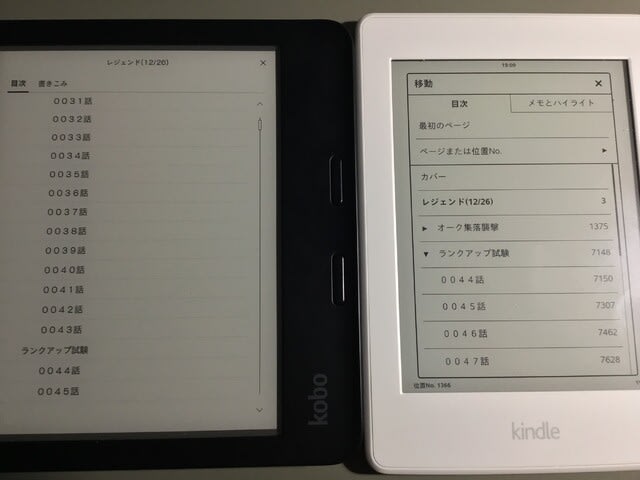
PCにUSB接続した場合
Kindle:即 認識する
Kobo Libra 2:ダイアログが出て「接続」をタップしないとつながらない

転送フォルダー
Kindle:「Documents」フォルダーに転送しないと認識しない
Kobo Libra 2:メインディレクトリに適当にフォルダー作って放り込んでも認識してくれる
転送後USBケーブルを抜いた場合
Kindle:すぐに使える
Kobo Libra 2:「ファイルのインポート中」と表示されて待たされる
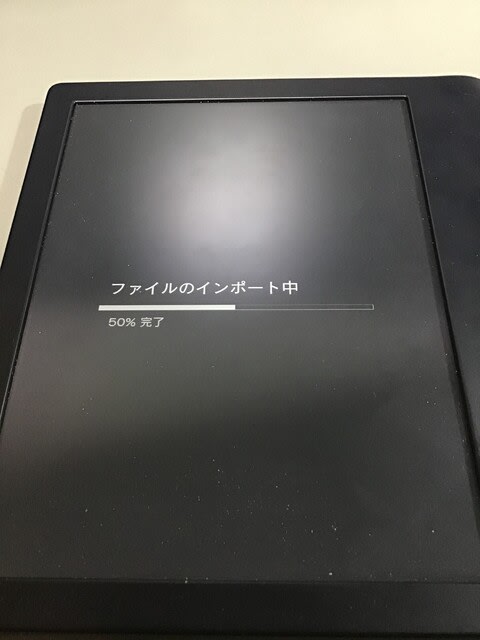
時間表示
Kindle:読書時に画面上部に常時時計表示(時々設定がバグる)
Kobo Libra 2:メニュー画面の時のみ表示
アイコン・メニューの文字
Kindle:押しやすい大きさ(ファームのアップデートで大きくなった)
Kobo Libra 2:小さすぎて誤爆する
スクリーンショット
Kindle:標準実装
Kobo Libra 2:なし
電源OFF機能
Kindle:なし
Kobo Libra 2:スリープ機能と別に電源OFF機能がある
でも電子ペーパーって書き換えの時しか電気を食わないのに電源OFF機能って意味あんの?
ファイル互換性
KoboシリーズはKindleより多くのファイルフォーマットに対応してるというので
narou.rbを使っていろんなフォーマットのファイルを作成し
ファイル互換性をチェックしてみました

1.MOBI
目次情報(チャプター情報)が読めないし
挙動が不安定になる
それにmobiだけファイル容量が数倍になる
2.EPUB
目次情報も含めて読めるが少しだけ要らない文字や記号が混じる事がある
3.KPUB
koboの専用フォーマットだから当然読める
3.PDF
タテ書き小説ネットの縦書きPDFは読めない
ダウンロードしたKoboの取説は読める
ZIPで固めた画像ファイル(拡張子cbzに変更)は
読めたり読めなかったりで
結局の所 Kindleと同様に ChainLPで変換した方が確実
その他 Kobo Libra 2を使って気になったのは
・未読書籍を最初に開く時に時間がかかる
・フリーズ(もしくはフリーズしたような動作の遅延)の多さ
KoboとKindleのどちらを買うかで悩んでたら
絶対にKindleを買いましょう
Koboは使っててストレスを感じる所が多すぎる
------------------------------------------------------------------
とまあ ボロクソに書きましたが
玉石混淆のなろう系作品を斜め読みして消化するのに
高速ページめくりが重宝するのも事実
最新のKindle Paperwhiteにも高速ページめくりが搭載されてるようですが
Kindleストアで購入したマンガのみに限定されてます
「Kindleにはもともとページフリップ機能があるじゃん」
と言う人がいると思いますが
実際に使ってみるとわかりますが 誤爆 します
こういう機能はハードキーがあってこそです
という事で
なろう系作品消化用端末としてはKindle Paperwhiteより優れてます
------------------------------------------------------------------
おまけ
持ち運び用ケースは
大昔に100均で買ったCD用のソフトキャリーケースを使ってます
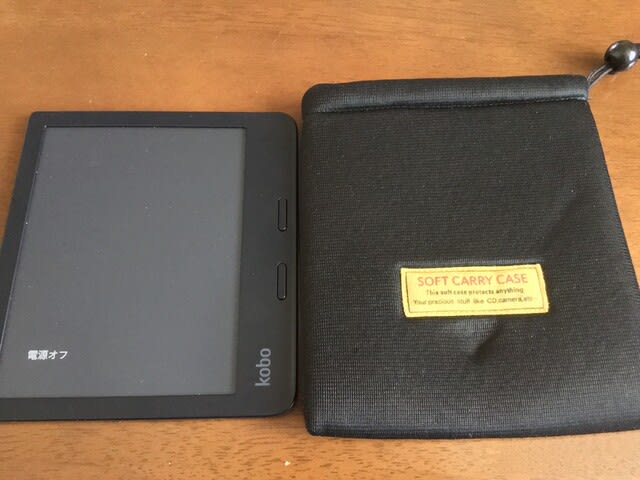
サイズぴったりすぎて巾着の紐を少し閉めれば落ちません
------------------------------------------------------------------
追加情報
読み込みが安定しないepubファイルの拡張子を
.epub → .kepub.epub に 変更しただけで安定して読めるようになった
epubがそのまま読めるってのがKindleにはないkoboのメリット
このためだけに存在が許されてるリーダー
Kindle Papawhite(第7世代)を使っているのですが
Kindle 3のページめくりボタンの便利さが忘れられず
どうしてもボタン搭載機が欲しくなりました
ページめくりボタン搭載の電子書籍リーダーとしては
Kindle Oasisがありますが
今回はそのライバルにすらなれないマイナー機 Kobo Libra 2を
3台目の電子書籍リーダーとして買ってみました
ブラックモデルを買ったのですが箱の写真はホワイトのものをそのまま流用したものでした
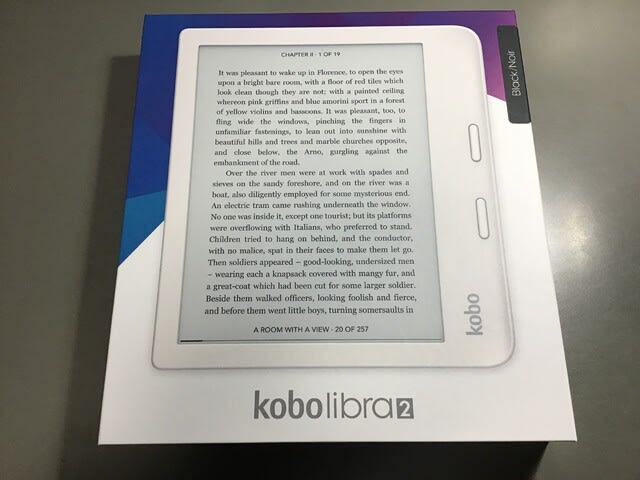
前モデルのKobo libra H2Oとの比較記事はこちら
https://pc.watch.impress.co.jp/docs/column/ebook/1364530.html
これを見ると前モデルと機能的にはあまり変わってないようです
Kindle Papawhite(以下Kindleと表記)とKobo Libra 2を比較
大きさ
こんな感じのサイズ感
Kindleの方はコートのポケットに入るのでもち運びやすい

ページめくり
Kindle:画面タッチ
Kobo Libra 2:ページめくりボタンを押すか画面タッチ
特にページめくりボタンを押しっぱなしにすると
高速ページめくりができて目が滑る文章をサクサク読み飛ばせる(この機能だけは感動)
明るさ調整
Kindle:画面上部を下へスワイプすると明るさ調整のバーが表示されそれを動かす
Kobo Libra 2:画面左端をスワイプしただけで明るさ調整できる
読書進行度表示
Kindle:%表示 (Kindle3はバー表示できた)
Kobo Libra 2:画面下にバー表示 %表示も可
目次機能
Kindle:章ごとにまとめる事ができるが 目的の場所を見つけるまでとにかくスワイプ
Kobo Libra 2:章ごとのまとめ機能なし
でもページ送りキー(キーリピート機能あり)で目次を高速で閲覧できるので探しやすい
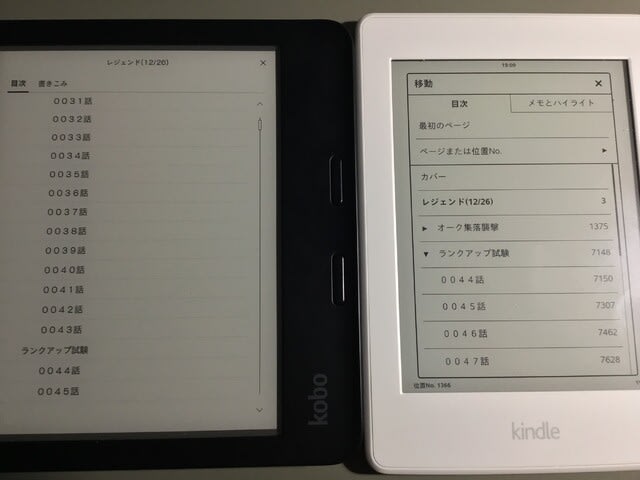
PCにUSB接続した場合
Kindle:即 認識する
Kobo Libra 2:ダイアログが出て「接続」をタップしないとつながらない

転送フォルダー
Kindle:「Documents」フォルダーに転送しないと認識しない
Kobo Libra 2:メインディレクトリに適当にフォルダー作って放り込んでも認識してくれる
転送後USBケーブルを抜いた場合
Kindle:すぐに使える
Kobo Libra 2:「ファイルのインポート中」と表示されて待たされる
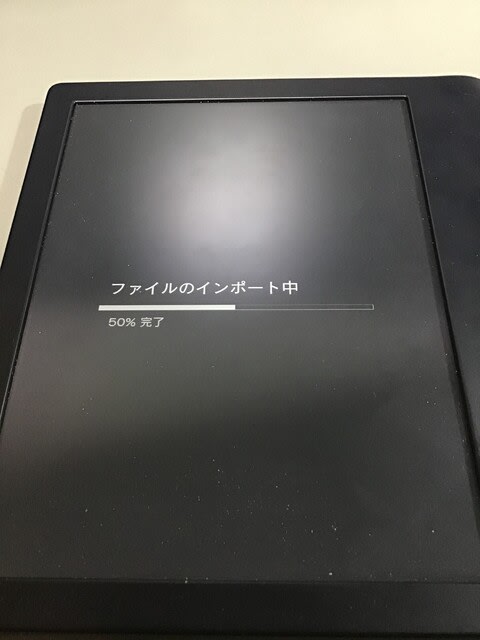
時間表示
Kindle:読書時に画面上部に常時時計表示(時々設定がバグる)
Kobo Libra 2:メニュー画面の時のみ表示
アイコン・メニューの文字
Kindle:押しやすい大きさ(ファームのアップデートで大きくなった)
Kobo Libra 2:小さすぎて誤爆する
スクリーンショット
Kindle:標準実装
Kobo Libra 2:なし
電源OFF機能
Kindle:なし
Kobo Libra 2:スリープ機能と別に電源OFF機能がある
でも電子ペーパーって書き換えの時しか電気を食わないのに電源OFF機能って意味あんの?
ファイル互換性
KoboシリーズはKindleより多くのファイルフォーマットに対応してるというので
narou.rbを使っていろんなフォーマットのファイルを作成し
ファイル互換性をチェックしてみました

1.MOBI
目次情報(チャプター情報)が読めないし
挙動が不安定になる
それにmobiだけファイル容量が数倍になる
2.EPUB
目次情報も含めて読めるが少しだけ要らない文字や記号が混じる事がある
3.KPUB
koboの専用フォーマットだから当然読める
3.PDF
タテ書き小説ネットの縦書きPDFは読めない
ダウンロードしたKoboの取説は読める
ZIPで固めた画像ファイル(拡張子cbzに変更)は
読めたり読めなかったりで
結局の所 Kindleと同様に ChainLPで変換した方が確実
その他 Kobo Libra 2を使って気になったのは
・未読書籍を最初に開く時に時間がかかる
・フリーズ(もしくはフリーズしたような動作の遅延)の多さ
KoboとKindleのどちらを買うかで悩んでたら
絶対にKindleを買いましょう
Koboは使っててストレスを感じる所が多すぎる
------------------------------------------------------------------
とまあ ボロクソに書きましたが
玉石混淆のなろう系作品を斜め読みして消化するのに
高速ページめくりが重宝するのも事実
最新のKindle Paperwhiteにも高速ページめくりが搭載されてるようですが
Kindleストアで購入したマンガのみに限定されてます
「Kindleにはもともとページフリップ機能があるじゃん」
と言う人がいると思いますが
実際に使ってみるとわかりますが 誤爆 します
こういう機能はハードキーがあってこそです
という事で
なろう系作品消化用端末としてはKindle Paperwhiteより優れてます
------------------------------------------------------------------
おまけ
持ち運び用ケースは
大昔に100均で買ったCD用のソフトキャリーケースを使ってます
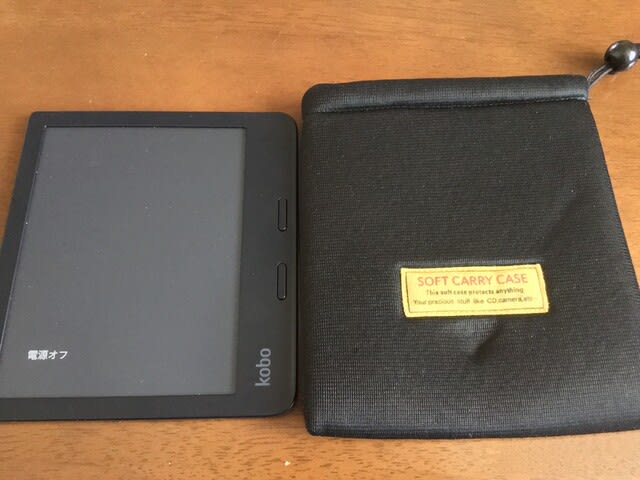
サイズぴったりすぎて巾着の紐を少し閉めれば落ちません
------------------------------------------------------------------
追加情報
読み込みが安定しないepubファイルの拡張子を
.epub → .kepub.epub に 変更しただけで安定して読めるようになった
epubがそのまま読めるってのがKindleにはないkoboのメリット
このためだけに存在が許されてるリーダー

























